启动平台
开发示例
1.1 开始导入, 双击打开IntelliJ IDEA开发工具,点击右侧Import Project,如下图所示:
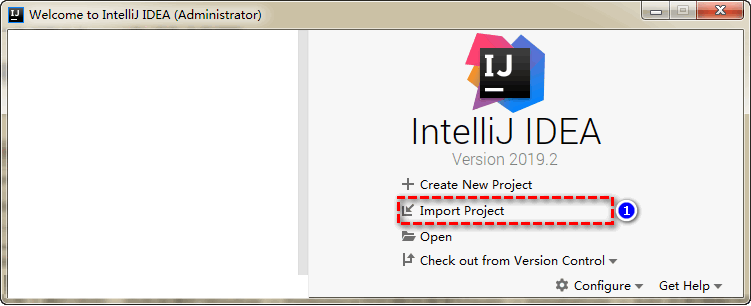
(图:选择"Import Project")
1.2 选择文件, 在弹框"Select File or Directory to Import"的窗体,选中从Gitee下载完成的"javamis-parent"文件夹,然后点击"OK"按钮,如下图所示:

(图:点击选中javamis-parent文件夹)
1.3 选择Maven类型, 在弹框"Import Project"的窗体,选中"Maven"(默认Maven就是被选中状态),然后点击"Next"按钮,如下图所示:
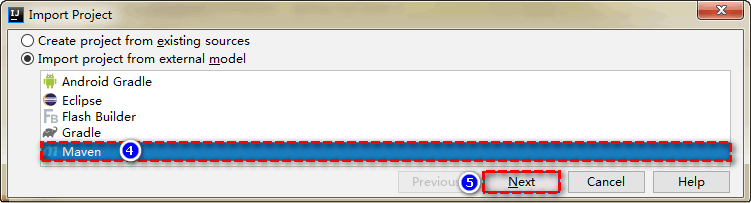
(图:点击选中Maven)
1.4 配置JDK和Maven环境,在弹框"Import Project"的窗体,配置JDK环境,然后点击"Environment settings..."按钮配置Maven环境,如下图所示:
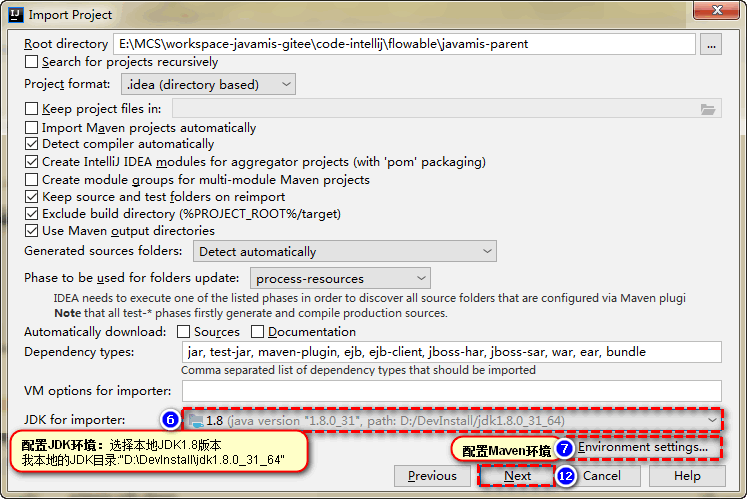
(图:配置JDK和设置Maven)
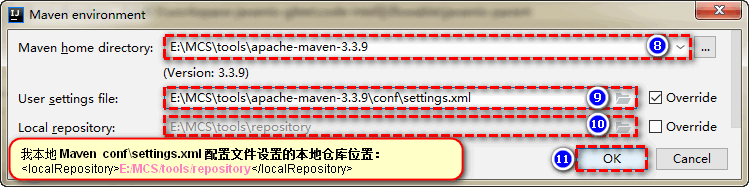
(图:配置Maven环境)
1.5 选择Maven项目导入,保持默认即可,在弹框"Import Project"的窗体,默认勾选"com.javamis:javamis-parent:1.0.2",点击"Next"按钮,进入下一步。如下图所示:
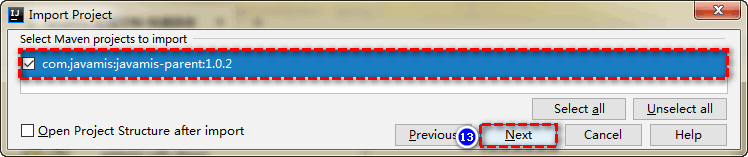
(图:配置Maven环境)
1.6 选择JDK版本,使用1.8版本,在弹框"Import Project"的窗体,选择1.4步骤配置完成的JDK1.8版本,点击"Next"按钮,进入下一步。如下图所示:

(图:选择JDK1.8版本)
1.7 输入项目名称,无需修改,保持默认即可, 在弹框"Import Project"的窗体,默认显示,不需要修改任何内容,点击"Finish"按钮,完成导入工作。如下图所示:

(图:完成导入平台)
1.8 导入成功, 导入成功后的JavaMis平台是这样的,如下图所示:
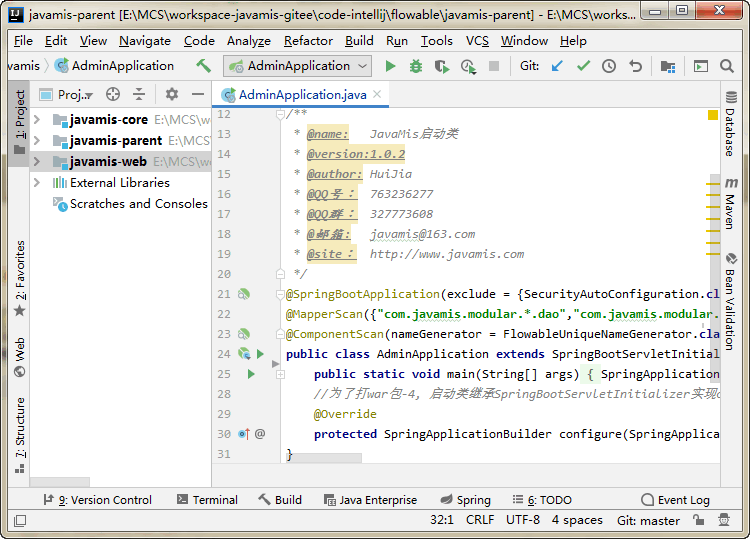
(图:buid完成后工作空间)
温馨提示:导入平台后,build需要几分钟时间,请耐心等待~

(图:Maven本地仓库自动下载javamis-flowable依赖包)
温馨提示:当build完成后,你会发现你的maven本地仓库内多了“com\javamis\javamis-flowable\1.0.2”文件夹
2.1 启动方式,依次点开javamis-web → src → main → java → com.javamis目录,选中AdminApplication.java文件 右键 → Run "AdminApplication"启动平台,或 点击菜单栏上的绿色启动按钮
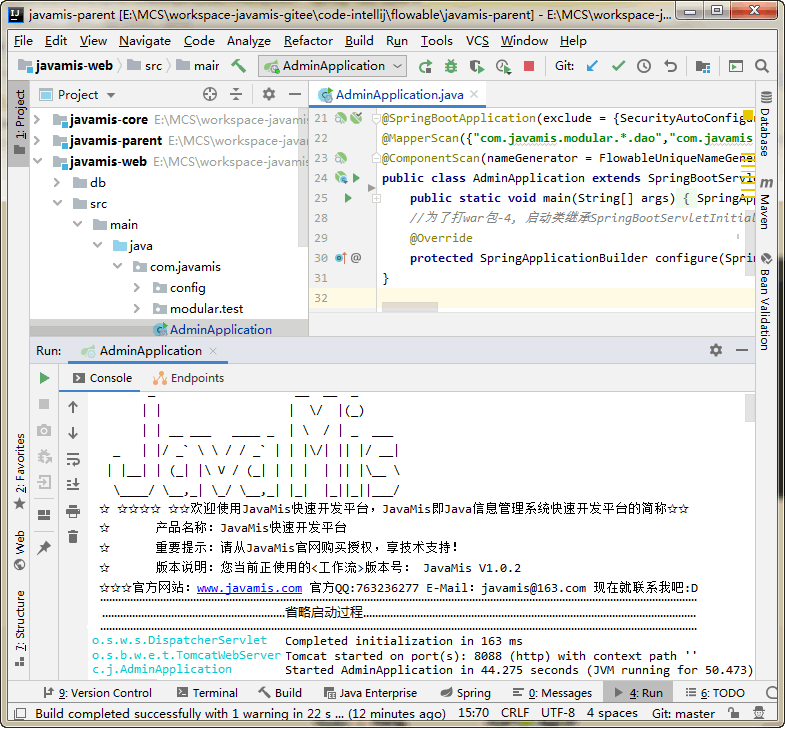
(图:javamis后台)
2.2 访问平台, 浏览器访问javaMis平台。 在浏览器上输入"http://localhost:8088" 或 "127.0.0.1:8088" 即可访问本地已启动的javaMis平台,如下图所示:
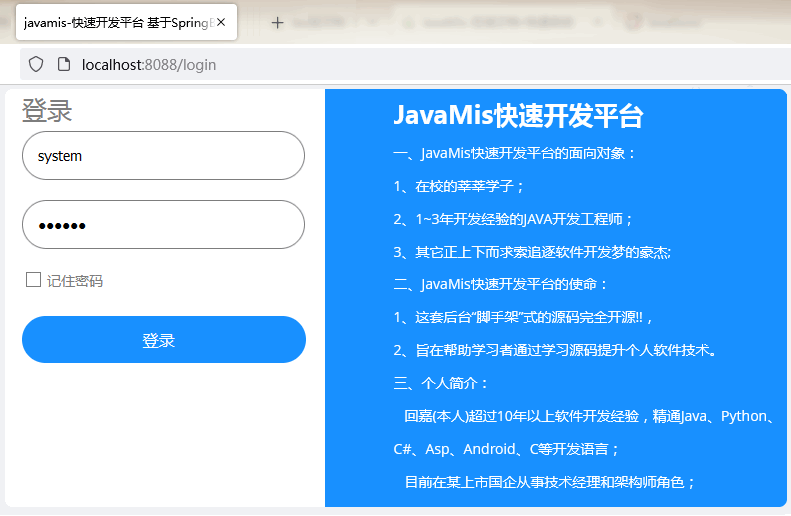
(图:浏览器访问javamis平台)
温馨提示:JavaMis快速开发平台,默认用户名: system 默认密码:123456